Nếu bạn thích giao diện bài đăng trên Pinterest thì có thể sử dụng tiện ích Cutouts, giúp bạn lưu hình ảnh, video hay văn bản theo phong cách rất khác. Tiện ích sẽ tổng hợp tất cả các nội dung mà người dùng đã lưu trên trang web tại giao diện riêng. Từ giao diện này bạn có thể quản lý bất cứ khi nào từ trình duyệt, ngay cả khi không có kết nối Internet. Giao diện quản lý các nội dung cũng khá mới lạ khi theo phong cách Pinterest. Bài viết dưới đây sẽ hướng dẫn bạn đọc cách dùng tiện ích Cutouts trên trình duyệt Chrome.
Hướng dẫn lưu nội dung trên web bằng Cutouts
Bước 1:
Người dùng truy cập link dưới đây để cài tiện ích Cutouts trên trình duyệt Chrome.
Bước 2:
Truy cập vào trang web rồi bôi đen văn bản muốn lưu lại, chọn tiếp chuột phải rồi nhấn Save to Cutout. Với hình ảnh bạn cũng thực hiện tương tự. Nếu là video thì chúng nhấn chuột phải lên thumbnail của video.
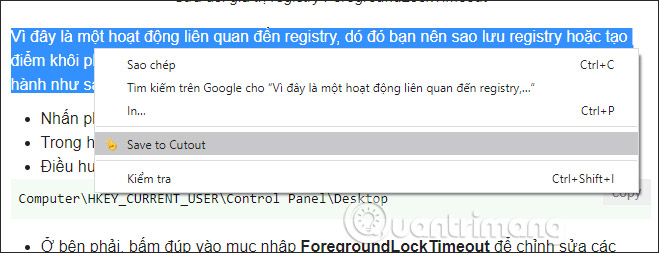
Bước 3:
Sau khi đã lưu xong nhấn vào biểu tượng tiện ích. Lúc này hiển thị giao diện với những nội dung đã lưu trên trang web, kèm tên trang web. Bạn có thể tìm nhanh các tập tin qua thanh tìm kiếm, hoặc qua các biểu tượng đại diện cho từng loại file. Nếu lưu hình ảnh thì bạn sẽ nhìn thấy dưới mỗi hình ảnh ở góc phải hiển thị bảng màu được sử dụng trong hình ảnh.
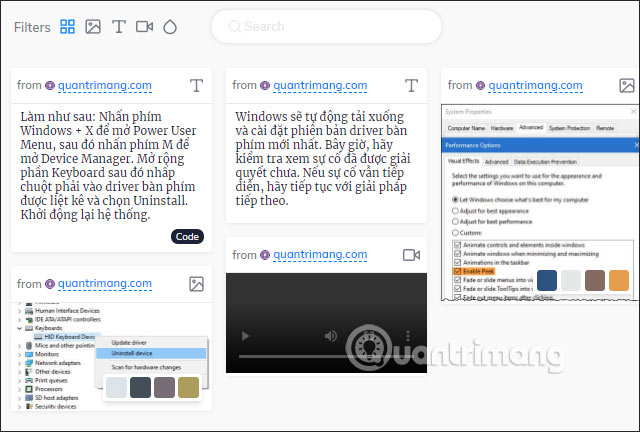
Nếu muốn tạo bộ sưu tập thì nhấn New Collection rồi đặt tên. Sau đó tích chọn vào hình ảnh, văn bản hoặc video rồi chọn Move to Collection để chuyển vào bộ sưu tập.
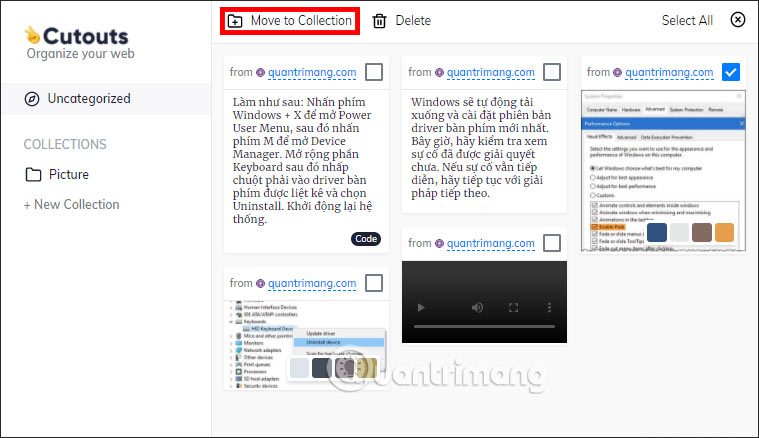
Xem thêm:
 Công nghệ
Công nghệ  AI
AI  Windows
Windows  iPhone
iPhone  Android
Android  Học IT
Học IT  Download
Download  Tiện ích
Tiện ích  Khoa học
Khoa học  Game
Game  Làng CN
Làng CN  Ứng dụng
Ứng dụng 


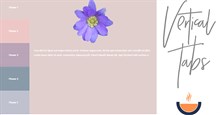















 Linux
Linux  Đồng hồ thông minh
Đồng hồ thông minh  macOS
macOS  Chụp ảnh - Quay phim
Chụp ảnh - Quay phim  Thủ thuật SEO
Thủ thuật SEO  Phần cứng
Phần cứng  Kiến thức cơ bản
Kiến thức cơ bản  Lập trình
Lập trình  Dịch vụ công trực tuyến
Dịch vụ công trực tuyến  Dịch vụ nhà mạng
Dịch vụ nhà mạng  Quiz công nghệ
Quiz công nghệ  Microsoft Word 2016
Microsoft Word 2016  Microsoft Word 2013
Microsoft Word 2013  Microsoft Word 2007
Microsoft Word 2007  Microsoft Excel 2019
Microsoft Excel 2019  Microsoft Excel 2016
Microsoft Excel 2016  Microsoft PowerPoint 2019
Microsoft PowerPoint 2019  Google Sheets
Google Sheets  Học Photoshop
Học Photoshop  Lập trình Scratch
Lập trình Scratch  Bootstrap
Bootstrap  Năng suất
Năng suất  Game - Trò chơi
Game - Trò chơi  Hệ thống
Hệ thống  Thiết kế & Đồ họa
Thiết kế & Đồ họa  Internet
Internet  Bảo mật, Antivirus
Bảo mật, Antivirus  Doanh nghiệp
Doanh nghiệp  Ảnh & Video
Ảnh & Video  Giải trí & Âm nhạc
Giải trí & Âm nhạc  Mạng xã hội
Mạng xã hội  Lập trình
Lập trình  Giáo dục - Học tập
Giáo dục - Học tập  Lối sống
Lối sống  Tài chính & Mua sắm
Tài chính & Mua sắm  AI Trí tuệ nhân tạo
AI Trí tuệ nhân tạo  ChatGPT
ChatGPT  Gemini
Gemini  Điện máy
Điện máy  Tivi
Tivi  Tủ lạnh
Tủ lạnh  Điều hòa
Điều hòa  Máy giặt
Máy giặt  Cuộc sống
Cuộc sống  TOP
TOP  Kỹ năng
Kỹ năng  Món ngon mỗi ngày
Món ngon mỗi ngày  Nuôi dạy con
Nuôi dạy con  Mẹo vặt
Mẹo vặt  Phim ảnh, Truyện
Phim ảnh, Truyện  Làm đẹp
Làm đẹp  DIY - Handmade
DIY - Handmade  Du lịch
Du lịch  Quà tặng
Quà tặng  Giải trí
Giải trí  Là gì?
Là gì?  Nhà đẹp
Nhà đẹp  Giáng sinh - Noel
Giáng sinh - Noel  Hướng dẫn
Hướng dẫn  Ô tô, Xe máy
Ô tô, Xe máy  Tấn công mạng
Tấn công mạng  Chuyện công nghệ
Chuyện công nghệ  Công nghệ mới
Công nghệ mới  Trí tuệ Thiên tài
Trí tuệ Thiên tài